お客さまへの大切なお知らせ:膨大なサポート情報を少しでも早くお客さまにお届けするため、本コンテンツの日本語版は人間の翻訳者を介さない自動翻訳で提供されております。正確な最新情報については本コンテンツの英語版をご覧ください。
HubSpotのデータをMicrosoft Dynamics 365のアプリに埋め込む。
更新日時 2024年 1月 29日
以下の 製品でご利用いただけます(別途記載されている場合を除きます)。
|
|
HubSpotとMicrosoft Dynamics 365を接続された後、Microsoft Dynamics 365アプリにHubSpotを組み込むことができます。これにより、HubSpotのコンタクト、会社、案件のレコードの情報をMicrosoft Dynamics 365のインターフェイス上で直接表示することができます。
このウィンドウには、記録されたEメール、レコードが登録されているワークフロー、レコードのプロパティーなど、HubSpotのタイムライン活動が表示され、HubSpotレコードへのリンクも表示されます。
インストール作業を完了するには、HubSpotとMicrosoft Dynamics 365の両方でHubSpot Embedがオンになっている必要があります。
HubSpot Embedを有効にする
- HubSpotアカウントにて、[レポートとデータ]>[連携]の順に進みます。
- [Microsoft Dynamics 365]をクリックします。
- 機能発見」タブ> 「HubSpot Embedのインストール」をクリックします。
- ダイアログボックスで、[インストール]をクリックします。
- 必要な権限を確認して、[承認]をクリックします。リダイレクトされてHubSpotに戻ります。
- HubSpot Embedのインストールが完了したら、[閉じる]をクリックします。
- HubSpotにHubSpot Embedをインストール後、Microsoft Dynamics 365のアカウントにログインします。
注: Microsoft Dynamics 365レコードでHubSpot Embedウィンドウを表示するには、Microsoft Dynamics 365とHubSpotの両方のユーザーで、後者のシステムにログインしている必要があります。ユーザーはレコードを表示権限をHubSpotで実行します。
Microsoft Dynamics 365アプリにHubSpotを組み入れる。
- Microsoft Dynamics 365の[マイアプリ]ページに移動します。
- 検索バーで、HubSpotを埋め込みたいアプリを検索します。
- 選択したアプリで、. . .をクリックし、「App Designerで開く」を選択します。
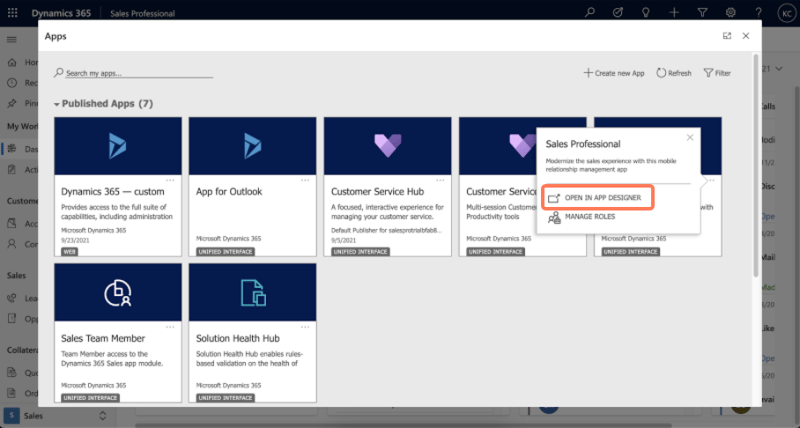
- アプリを開いたら、左上の .. .をクリックし、Switch to classicをクリックします。
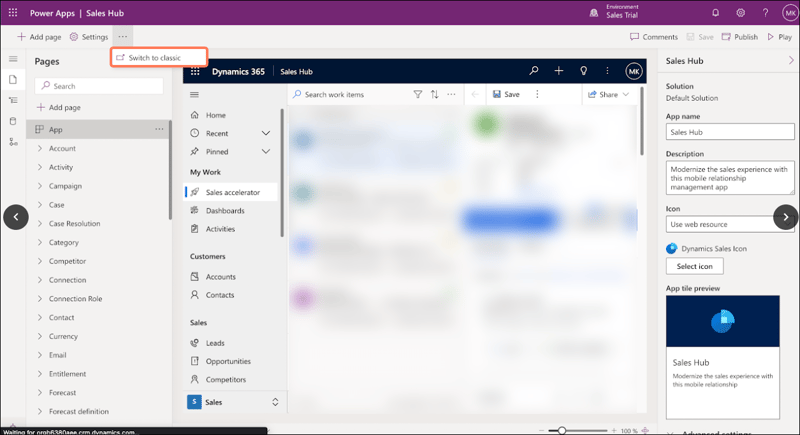
- コンタクト/会社/案件のセクションで、「フォーム」をクリックします。
- 右側で、HubSpotを埋め込みたいフォームを選択します。
- 鉛筆のアイコンをクリックすると、フォームエディターが開きます。
- コンポーネント」セクションの「レイアウト」タブで、「1列」タブを選択します。
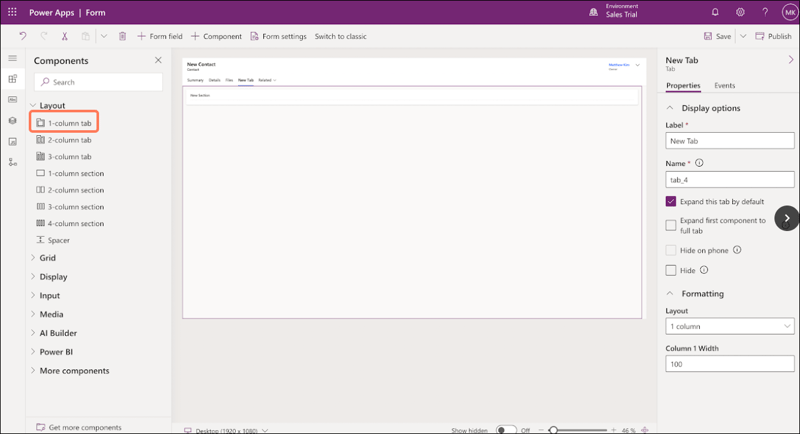
- 右側には、タブの「ラベル」と「名前」を入力します。
- 表示 ]タブで[ HTML Webリソース ]をクリックします。
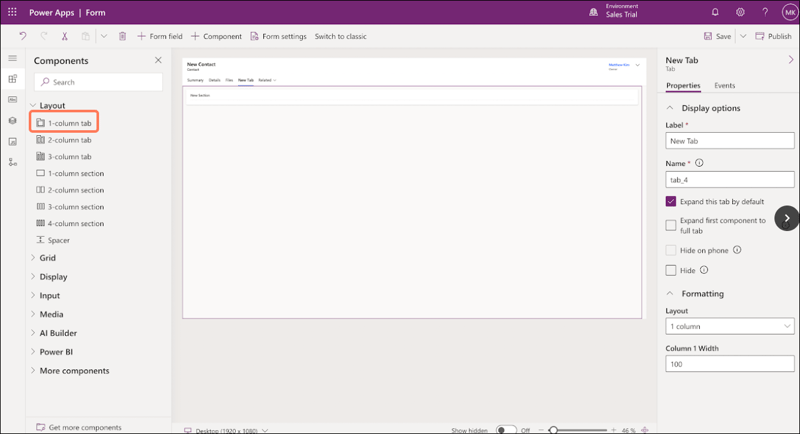
- ダイアログボックスで、hubspot_HubSpotEmbedを検索して選択します。[追加]をクリックします。
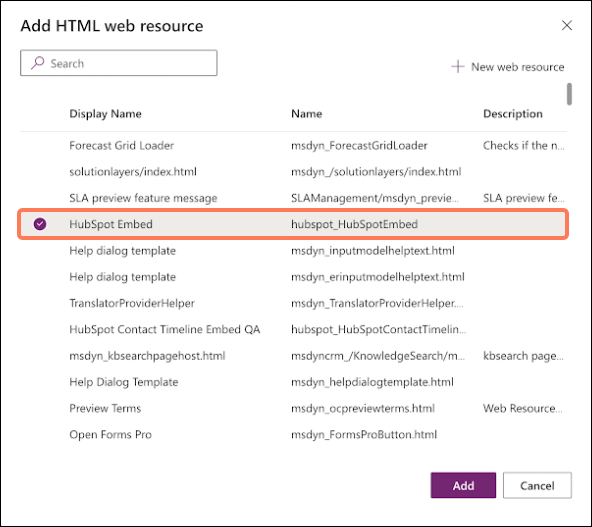
- 右側には、「ウェブ」リソースの固有の名前とラベルを入力します。
- 保存 ]をクリックして変更を保存するか、[ 公開 ]をクリックして変更を本番に反映させることができます。
- 変更を保存したら、Microsoft Dynamics 365のコンタクト、会社、取引のレコードに移動し、HubSpotタブをクリックしてHubSpotの情報を表示します。
HubSpot Embedの機能を見る
HubSpot Embedを使用すると、次のことが可能になります:
- Microsoft Dynamics 365 でレコードのタイムラインと関連オブジェクトを表示します。
- レコードをワークフローに登録し、以前のワークフロー登録を表示します。
- レコードのプロパティーとプロパティー履歴を表示します。
- Microsoft Dynamics 365を通じてHubSpotのミーティングを直接予約。
- Microsoft Dynamics 365でコンタクトをシーケンスに登録します。
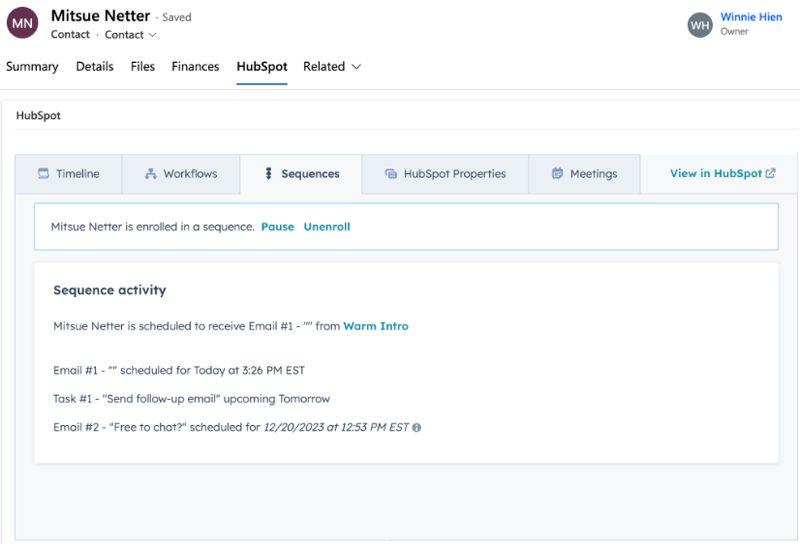
BETA
貴重なご意見をありがとうございました。
こちらのフォームではドキュメントに関するご意見をご提供ください。HubSpotがご提供しているヘルプはこちらでご確認ください。
